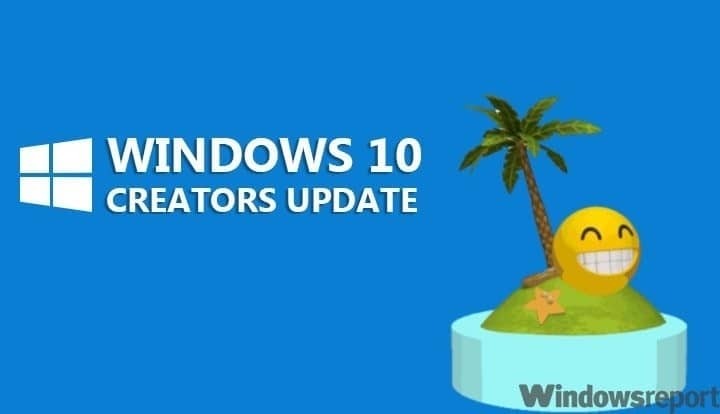
Acest software vă va menține drivere în funcțiune, astfel vă va proteja de erorile obișnuite ale computerului și de defecțiunile hardware. Verificați acum toate driverele în 3 pași simpli:
- Descărcați DriverFix (fișier descărcat verificat).
- Clic Incepe scanarea pentru a găsi toți driverele problematice.
- Clic Actualizați driverele pentru a obține versiuni noi și pentru a evita defecțiunile sistemului.
- DriverFix a fost descărcat de 0 cititori luna aceasta.
Capturile de ecran vă ajută adesea să efectuați cu ușurință anumite sarcini, cum ar fi scrierea unui articol sau partajarea cu prietenii a ceva pe ecran. În Windows 10totuși, realizarea de capturi de ecran nu a fost o sarcină ușoară. Datorită viitoarei actualizări a creatorilor, acum puteți captura ecranul cu câteva lovituri cheie.
Deși există o mulțime de opțiuni pentru a face capturi de ecran, inclusiv programe terțe și instrumentul de tăiere, acestea nu sunt metode intuitive pentru sarcină. Pe de altă parte,
Actualizare creatori introduce o modalitate simplă de a face capturi de ecran: Windows + Shift + S.Aceste linii cheie oferă o nouă modalitate de a lua capturi de ecran în Windows 10 fără a fi nevoie de instrumente de la terți. Este o funcție la nivel de sistem, care va veni odată cu actualizarea creatorilor, care urmează să fie lansată luna viitoare. Metoda nativă vă permite, de asemenea, să alegeți o anumită porțiune a ecranului de captat.
Metoda Windows + Shift + S este disponibilă pentru utilizatorii cu versiunea Windows 15063 sau mai recentă. Apoi declanșează suprapunerea gri, care indică faptul că puteți selecta acum o anumită zonă a ecranului folosind mouse-ul. Instrumentul copiază apoi zona aleasă în clipboard și vă permite să lipiți imaginea într-un editor.
În Windows 7, Instrumentul de tăiere oferă relativ aceeași funcție. Cu toate acestea, nu a fost aplicabil la nivel de sistem, deci există limitări în ceea ce privește ecranele pe care le puteți apuca.
Găsiți instrumentul nativ pentru a face capturi de ecran în Windows 10 la îndemână? Împărtășiți-vă gândurile în comentariile de mai jos.
Povești conexe pe care trebuie să le verificați:
- Unde merg capturile de ecran pe Windows 10?
- Cele mai bune 5 instrumente gratuite de captură de ecran pentru Windows 10
- Cele mai bune 10 instrumente de captură a ecranului pentru Windows 10
- Actualizarea Microsoft Windows 10 Creators Update aproape de lansare, începe discuțiile despre o versiune finală ISO


